windows11连蓝牙耳机方法 Win11连接蓝牙耳机的步骤
更新时间:2023-10-14 09:37:24作者:jiang
windows11连蓝牙耳机方法,在如今的数字化时代,蓝牙耳机已经成为人们日常生活中不可或缺的配件之一,而随着Windows 11操作系统的推出,许多用户纷纷追逐这一新的科技趋势。为了帮助用户更好地享受无线音乐和通话的便利,了解Windows 11如何连接蓝牙耳机的步骤是至关重要的。在本文中我们将探讨一些简单而有效的方法,以确保您在Windows 11上成功连接蓝牙耳机,并尽情享受高品质的音频体验。无论您是在工作中需要通话,还是在休闲时想沉浸在音乐的海洋中,Windows 11的蓝牙连接功能将成为您的不二选择。
解决方法:
1、单击菜单栏中的Win按钮进入找到设置按钮打开。
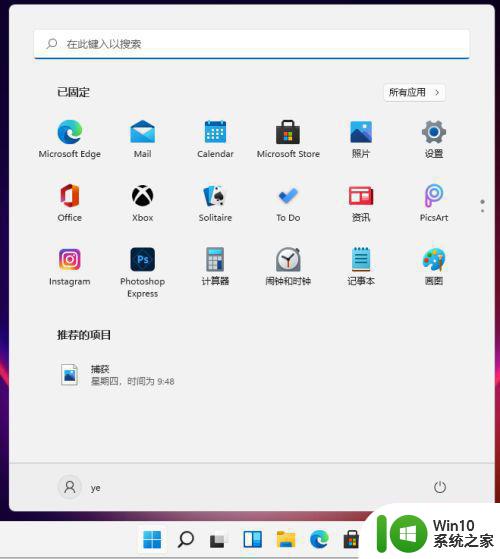
2、找到蓝牙和其他设备选项打开。
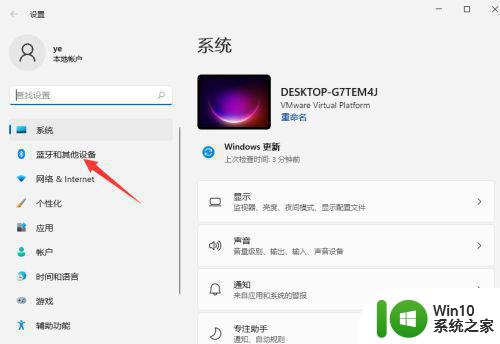
3、输入设备,请参阅蓝牙和其他设备,单击“+”,添加蓝牙或其他设备。
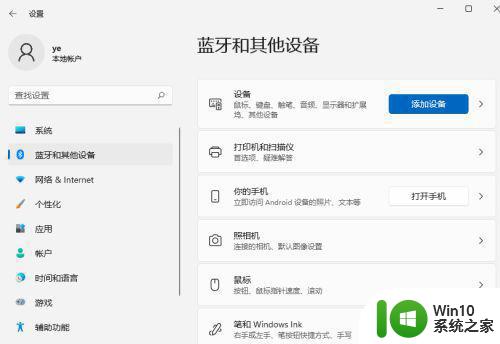
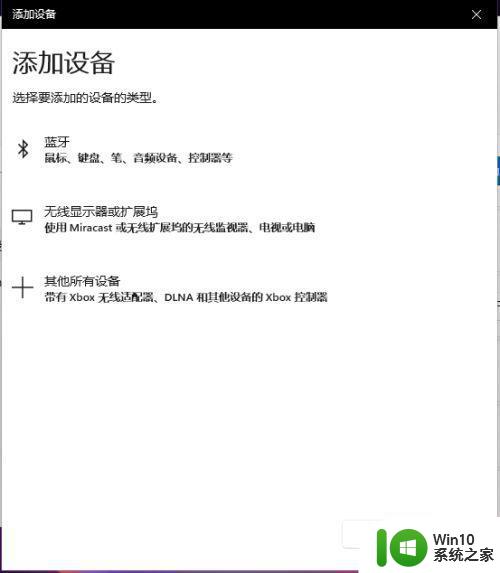
4、搜索蓝牙,在搜索设备后,然后单击连接即可。
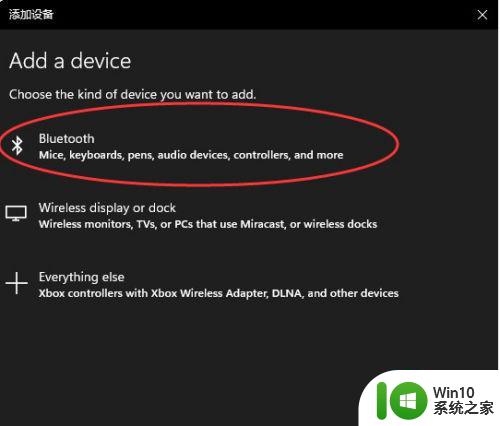
以上就是Windows 11连接蓝牙耳机的全部内容,如果遇到这种情况,你可以按照以上操作进行解决,步骤简单快速,一次解决。
windows11连蓝牙耳机方法 Win11连接蓝牙耳机的步骤相关教程
- windows11蓝牙耳机连接不上 Win11蓝牙耳机无法连接怎么办
- win11怎么连蓝牙耳机 win11连蓝牙耳机的方法
- win11蓝牙连接耳机声音不稳定如何解决 win11蓝牙连接电脑蓝牙耳机断断续续的解决方法
- windows11链接蓝牙耳机没有声音 Windows11蓝牙耳机断线频繁怎么办
- win11电脑连接蓝牙耳机仍外放如何处理 蓝牙耳机已连接电脑仍外放win11怎么回事
- win11蓝牙耳机使用麦克风音质变差 win11蓝牙耳机连接后音质变差的原因及解决方案
- win11连蓝牙耳机声音很闷怎么办 win11连蓝牙耳机声音闷是什么原因
- win11蓝牙耳机声音异常小怎么办 win11蓝牙耳机声音小怎么办
- win11系统启动explorer.exe无响应怎么解决 Win11系统启动时explorer.exe停止工作如何处理
- win11显卡控制面板不见了如何找回 win11显卡控制面板丢失怎么办
- win11安卓子系统更新到1.8.32836.0版本 可以调用gpu独立显卡 Win11安卓子系统1.8.32836.0版本GPU独立显卡支持
- Win11电脑中服务器时间与本地时间不一致如何处理 Win11电脑服务器时间与本地时间不同怎么办
win11系统教程推荐
- 1 win11安卓子系统更新到1.8.32836.0版本 可以调用gpu独立显卡 Win11安卓子系统1.8.32836.0版本GPU独立显卡支持
- 2 Win11电脑中服务器时间与本地时间不一致如何处理 Win11电脑服务器时间与本地时间不同怎么办
- 3 win11系统禁用笔记本自带键盘的有效方法 如何在win11系统下禁用笔记本自带键盘
- 4 升级Win11 22000.588时提示“不满足系统要求”如何解决 Win11 22000.588系统要求不满足怎么办
- 5 预览体验计划win11更新不了如何解决 Win11更新失败怎么办
- 6 Win11系统蓝屏显示你的电脑遇到问题需要重新启动如何解决 Win11系统蓝屏显示如何定位和解决问题
- 7 win11自动修复提示无法修复你的电脑srttrail.txt如何解决 Win11自动修复提示srttrail.txt无法修复解决方法
- 8 开启tpm还是显示不支持win11系统如何解决 如何在不支持Win11系统的设备上开启TPM功能
- 9 华硕笔记本升级win11错误代码0xC1900101或0x80070002的解决方法 华硕笔记本win11升级失败解决方法
- 10 win11玩游戏老是弹出输入法解决方法 Win11玩游戏输入法弹出怎么办
win11系统推荐
- 1 win11系统下载纯净版iso镜像文件
- 2 windows11正式版安装包下载地址v2023.10
- 3 windows11中文版下载地址v2023.08
- 4 win11预览版2023.08中文iso镜像下载v2023.08
- 5 windows11 2023.07 beta版iso镜像下载v2023.07
- 6 windows11 2023.06正式版iso镜像下载v2023.06
- 7 win11安卓子系统Windows Subsystem For Android离线下载
- 8 游戏专用Ghost win11 64位智能装机版
- 9 中关村win11 64位中文版镜像
- 10 戴尔笔记本专用win11 64位 最新官方版